Újrakötés független média
Ha elköltözik, átnevezni, vagy törölni ezen kívül Premiere Pro klip lesz önálló. Offline klipek láthatók panel kialakítás ikon „autonóm elem” és egy epizód az idővonalon a programban monitor és más helyeken van egy felirat: „független média adat” az alábbiak szerint.
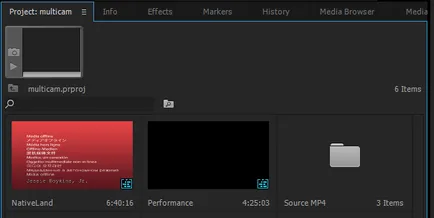
Önálló klipek jelennek meg a Project panel
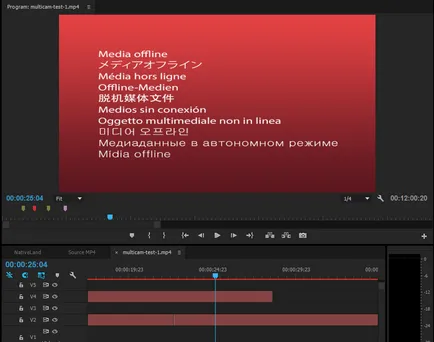
Önálló média adatok jelennek meg az idővonalon és monitorok
Premiere Pro lehetővé teszi, hogy megtalálja, és újra megkötni az autonóm média adatokat párbeszédpanelek „Snap multimédiás” és a „Fájl keresése”. Amikor megnyit egy projekt, amely egy önálló média adatok folyamat „Snap Media” lehetővé teszi, hogy megtalálja, és újra megkötni az autonóm média adatok, vissza őket, hogy a működési üzemmódban használni a projekt.
További információ a Kapcsolat nélküli fájlok, lásd. Lásd: A nem elérhető klipek.
Meghatározása és összekapcsolása az offline fájlok
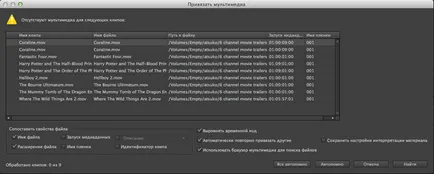
Például, amikor először importálja a videofájlt a projekt használ multimédiás fájl nevét alapértelmezés szerint. Később, még akkor is, átnevezés Premiere Pro videó segíthet a keresést a klipet, akkor is, ha a média fájl jelenleg nem elérhető. Attól függően, hogy a kívánt feldolgozási módszernek az offline fájlokat, akkor adja meg a kívánt keresési feltételeket és tulajdonságait a leképezés fájlokat.
Összehasonlítás fájltulajdonságokat
Ahhoz, hogy ténylegesen meghatározza a hiányzó média adatok, kiválaszthatja tulajdonságok, mint a fájl nevét. fájl kiterjesztését. Kezdve a média és a film nevét. Azt is megadhatjuk, metaadat tulajdonságok, mint a leírás. Jelenetet. Snapshot és Record megjegyzés.
Ha rákattint a Keresés párbeszédpanel Fájl keresése megjeleníti az összehasonlítást, a kiválasztott paraméterek összehasonlítása fájl tulajdonságait. Ezért ki kell választania a „Match properties fájl” legalább egy tulajdonsága a megfelelő és összekapcsolása a média.
A kiválasztott tulajdonságainak kombinációja „összehasonlítani fájl tulajdonságai” kell egyedileg azonosít minden fájlt média egy sor újra referencia fájlokat.
Az automatikus újrakötés független média
Ha lehetséges, a Premiere Pro automatikusan megkeresi és megköti önálló média az adatok. A Bind párbeszédablak, multimédia Automatikusan újra köti a másik az alapértelmezett beállítás.
Premiere Pro kísérletek újrakötési önálló média adatok minimális felhasználói interakció. Ha Premiere Pro automatikusan újra létrehozza az összes hiányzó fájlok megnyitásakor a projekt, a képernyő „Snap média” nem jelenik meg.
Align opció timecode is alapértelmezés szerint egy vonalba médiafájl forrás időkód egy megköthető klip.
Ha nem akar kötni minden média adatok, hajtsa végre a következő műveletek.
- Válassza ki a kívánt fájlokat, és kattintson Offline. Offline módban át csak a kijelölt fájlokat.
- Kattintson Az összes önállóan. Minden fájl kivételével a fájlokat, hogy már megtalálták és offline állapotba.
- Mégse gombra kattint. Az összes fájl szerepel a „Snap Multimedia” párbeszédablak veszik elérhető.
Később bármikor meg tudja nyitni a Snap párbeszédablak multimédia és csatolja az összes elérhető klipek a projekt során az alábbi intézkedéseket.
- Válasszon egy önálló klip az idővonal, és válassza Clip> Snap multimédia.
- Kattintson a jobb gombbal vagy a bal egérgombbal, tartsa lenyomva a Ctrl billentyűt egy klipet az idővonalon, majd válassza ki a „Snap multimédiás” parancsot a helyi menüben.
Keressen és újrakötés független média manuálisan
Manuálisan is megtalálják, és újra kábelezés média Premiere Pro nem köt meg automatikusan. Ehhez kattintson a Keresés most „Snap Multimedia” párbeszédablak.
A párbeszédablak Fájl keresése. amely megjeleníti akár három szinten egy létező könyvtár. Ha pontos egyezést nem talál, akkor megjeleníti a könyvtár, ahol a fájlok állítólag, vagy ugyanabban a könyvtárban, az előző ülésen.
A Keresés párbeszédpanel megjeleníti a fájl könyvtára fájlokat az alapértelmezett felhasználói felület médiaböngésző.
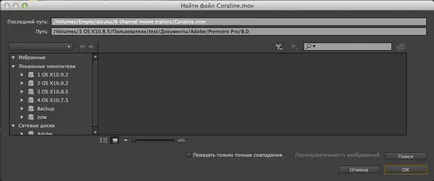
A párbeszédablak „Find file”
Ha szeretné megtalálni a fájlokat a számítógép segítségével file böngésző, töröld a „Use médiaböngésző megtalálása fájlokat” a „Snap Multimedia” párbeszédablak.
Manuálisan keresni a fájlt a Keresés párbeszédpanelen. kattintással a tételt a „Keresés”. Keresés a legújabb módja annak, hogy segítsen megtalálni egy hiányzó fájl könnyen.
„Path” meg lehet változtatni a területen. Ha szükséges, akkor másolja a teljes elérési utat, vagy a pálya szakasz a vonal „Az utolsó utazás”, és illessze be a mezőbe „Path”. Ez a lehetőség különösen hasznos, hogy gyorsan megtalálja az utat, hogy a fájl hiányzik.
Egyszerűsítése érdekében szűkítse a keresési eredményeket a Keresés párbeszédpanel a fájl is rendelkezik speciális szűrési, mint például bizonyos, a fájltípusok és kiválasztja megjelenítése csak pontos egyezés. Azt is váltani a lista nézetben megtekintheti képekre, hogy vizuálisan jelenlétének igazolására adott médiafájlt.